- Anciennes imprimantes PolyJet
- Alaris30 V1
- Connex260
- Connex350/500
- Eden250
- Eden260
- Eden260V/VS
- Eden330
- Eden350
- Eden350V/500V
- J700 et J720 Dental
- J750/J735
- J750 Digital Anatomy
- Gamme Objet24/30 V2
- Gamme Objet24/30 V3
- Objet30 V5 Pro et Prime
- Objet260 Connex 1-2-3
- Objet260 Dental/Dental Selection
- Objet350/500 Connex 1-2-3
- Objet1000 Plus
- Matériaux PolyJet
- Gamme Agilus30
- Biocompatible
- MED610 transparent biocompatible
- Matériaux dentaires
- Matériaux dentaires TrueDent
- Matériaux dentaires TrueDent-D
- Digital ABS Plus
- DraftGrey
- Elastico Clear/Black
- Température élevée
- Assistance PolyJet
- Rigur et Durus
- Tango
- ToughONE™
- Transparent
- Vero ContactClear
- Gamme Vero
- Veroflex
- VeroUltra Opaque
- Couleurs vives
- Matériaux de stéréolithographie
- Somos® 9120™
- Somos® BioClear™
- Somos® DMX SL™ 100
- Somos® Element™
- Somos® EvoLVe™ 128
- Somos® GP Plus™ 14122
- Somos® Momentum™
- Somos® NeXt™
- Somos® PerFORM™
- Somos® PerFORM Reflect™
- Somos® ProtoGen™ 18420
- Somos® ProtoTherm™ 12120
- Somos® Taurus™
- Somos® WaterClear® Ultra 10122
- Somos® WaterShed® AF
- Somos® WaterShed® Black
- Somos® WaterShed® XC 11122
Travailler hors ligne et exporter des tâches
Passer à :
Using GrabCAD Print offline
Une connexion Internet est-elle nécessaire ? — Une connexion Internet N'EST PAS REQUISE pour utiliser GrabCAD Print pour l'impression locale. Une connexion Internet EST REQUISE pour envoyer des travaux à des imprimantes qui ne sont pas sur votre réseau local.
How do I turn on Offline Mode? — Lorsque vous lancez l'application pour la première fois après l'installation, l'application vérifie si elle peut établir une connexion sécurisée avec nos serveurs. Si cette vérification échoue, en raison d'un manque de connexion Internet ou d'un pare-feu très restrictif, vous serez invité à lancer le mode hors ligne :
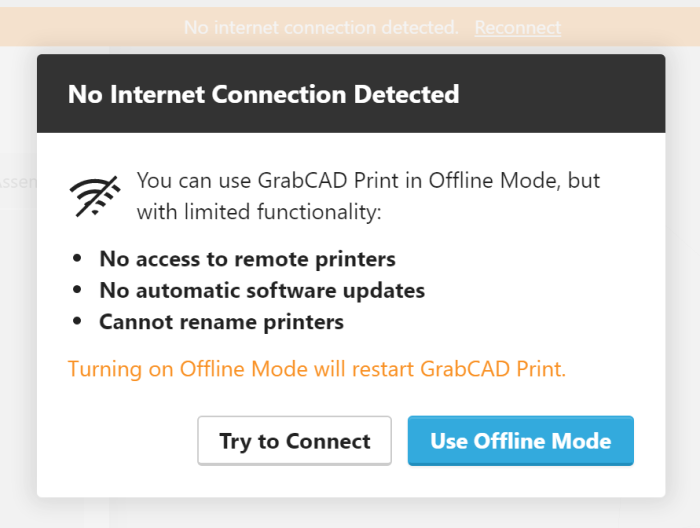
Vous ne serez pas invité à vous connecter jusqu'à ce que vous désactiviez Mode hors ligne dans Fichier > Préférences du système > Confidentialité.
Que faire si j'ai une connexion Internet, mais que je dois empêcher GrabCAD Print de s'y connecter ? — Vous pouvez forcer l'affichage du message ci-dessus si vous désactivez temporairement la connexion Internet lors du premier lancement de l'application.
Que se passe-t-il lorsque je me suis déjà connecté, mais que je perds la connexion Internet ? — Vous pouvez lancer l'application normalement. Un message d'avertissement apparaîtra, mais à moins que l'imprimante sélectionnée ne soit distante, votre travail ne sera pas interrompu.
Puis-je mettre à jour le micrologiciel de mon imprimante en mode hors ligne ? — Oui, si vous pouvez télécharger manuellement la mise à jour à partir d'une autre source, il vous suffit de mettre l'imprimante en mode maintenance, puis d'accéder à l'écran Paramètres dans le panneau de l'imprimante. En savoir plus ici.
Comment utiliser le mode hors ligne si je suis connecté normalement maintenant ? — Allez dans Fichier > Préférences Système > Confidentialité.
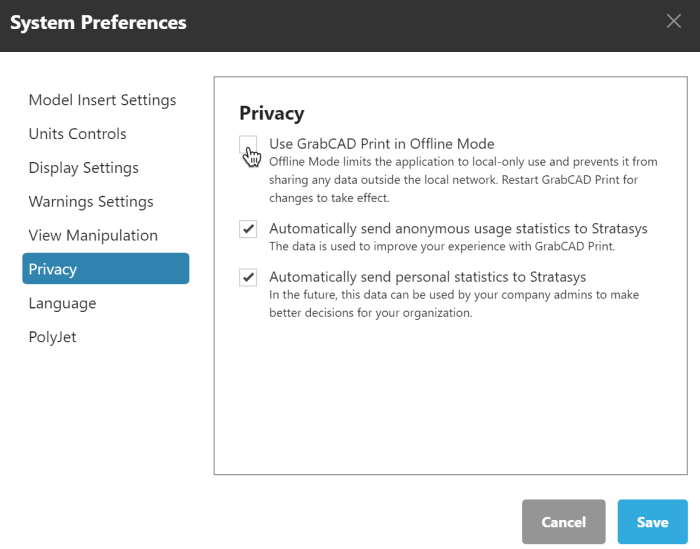
Quelles sont les limites de l'utilisation de GrabCAD Print sans connexion Internet ? — Voir le tableau ci-dessous :
Préparation d'une tâche utilisant un modèle d'imprimante.
Si vous ne pouvez pas vous connecter à l'imprimante souhaitée localement ou en utilisant GrabCAD Print Server, vous pouvez ajouter une « Imprimante hors ligne » qui est un modèle du type d'imprimante.
- Ouvrez le panneau de l'imprimante et cliquez sur « Ajouter une imprimante ».
- Sélectionnez « Ajouter une imprimante hors ligne » et cliquez sur le fabricant de l'imprimante.
- Sélectionnez une imprimante pour que le plateau soit actualisé selon la taille appropriée.

|
|
|
Cette imprimante restera dans votre liste Mes imprimantes. Pour supprimer cette imprimante, faites un clic droit et sélectionnez « Oublier cette imprimante ».
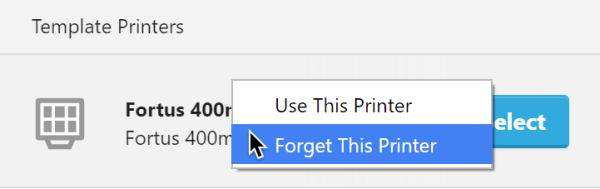
Exporting a print job file
La meilleure façon de transférer une tâche d'impression d'un ordinateur à un autre est d'enregistrer le projet d'impression GrabCAD, en créant un fichier .PRINT. Il contient tous les modèles 3D, ainsi que tous les paramètres d'impression pour tous les plateaux.
Vous pouvez également exporter le fichier de fabrication pour un transfert direct vers l'imprimante. Pour les systèmes FDM, le format de fabrication est CMB, pour les systèmes PolyJet, c'est OBJZF et pour SAF, c'est SAFB. Les fichiers CMB peuvent être ouverts pour une modification ultérieure dans Insight ou transférés vers l'imprimante à l'aide du Centre de contrôle.
- Agencez votre plateau et réglez les paramètres de matériau à votre gré.
- Allez dans Fichier > « Exporter sous... » ou appuyez sur Ctrl + Maj + E.

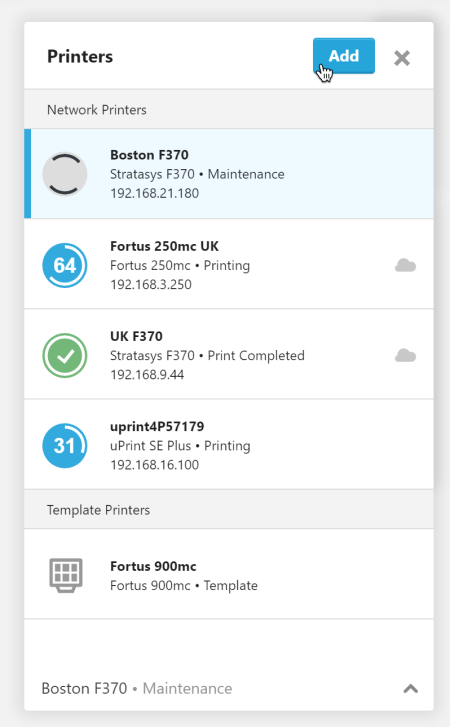 ;
; ;
;